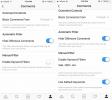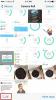Πώς να κάνετε αναμνήσεις φωτογραφιών στο iOS 10, ένας πλήρης οδηγός
Το iOS 10 έρχεται με μια τακτοποιημένη νέα δυνατότητα για τη συλλογή φωτογραφιών σε ταινίες μικρού μήκους ή σε παρουσιάσεις που ονομάζονται Αναμνήσεις. Οι φωτογραφίες που περιλαμβάνονται σε αυτές τις ταινίες μικρού μήκους προστίθενται βάσει του χρόνου και του τόπου που τραβήχτηκαν. Οι χρήστες μπορούν να ρυθμίσουν τη διάθεση για τη συνοδευτική μουσική και να επιταχύνουν ή να επιβραδύνουν τη μετάβαση των φωτογραφιών. Εάν χρησιμοποιείτε iOS 10 (beta), επισκεφθείτε την εφαρμογή Φωτογραφίες τώρα και μεταβείτε στην καρτέλα "Μνήμες" που προστέθηκε πρόσφατα. Μπορείτε να δείτε τις πρώτες λίγες ταινίες που έχουν δημιουργηθεί αυτόματα. Πιθανότατα θα υπάρξει μια σύνοψη των φωτογραφιών που τραβήξατε πέρυσι και ίσως δημιουργήθηκαν δύο ή τρεις ακόμη χρησιμοποιώντας φωτογραφίες που τραβήχτηκαν όλες στην ίδια τοποθεσία ή εντός ενός συγκεκριμένου χρονικού πλαισίου. Ωστόσο, οι αναμνήσεις δεν δημιουργούνται αυτόματα. Οι χρήστες έχουν την ελευθερία να επιλέγουν ποιες φωτογραφίες θα πρέπει να χρησιμοποιούνται στη μνήμη και τι θα πρέπει να ονομάζεται. Αυτός είναι ο πλήρης οδηγός σας για τη δημιουργία, επεξεργασία, προβολή και κοινή χρήση και εξαγωγή αναμνήσεων στο iOS 10.
Δημιουργία αναμνήσεων
Για να δημιουργήσετε αναμνήσεις, ανοίξτε την εφαρμογή Φωτογραφίες και μεταβείτε στην καρτέλα "Άλμπουμ". Πατήστε το κουμπί συν επάνω αριστερά και δημιουργήστε ένα νέο άλμπουμ. Ονομάστε το άλμπουμ με αυτό που θέλετε να κληθεί η μνήμη. Το όνομα του άλμπουμ και η ημερομηνία των φωτογραφιών που περιλαμβάνονται στη μνήμη γίνονται ο πρώτος τίτλος της μνήμης.
Όταν δημιουργείτε ένα νέο άλμπουμ, σας ζητείται να προσθέσετε φωτογραφίες σε αυτό. Επιλέξτε τις φωτογραφίες που θέλετε να συμπεριλάβετε στη μνήμη. Μπορείτε να τα προσθέσετε / να τα καταργήσετε αργότερα, αν θέλετε, μην ανησυχείτε αν έχετε χάσει λίγα ή έχετε προσθέσει πάρα πολλά.
Ανοίξτε το άλμπουμ που μόλις δημιουργήσατε και πατήστε το εύρος ημερομηνιών που εμφανίζεται για τις φωτογραφίες. Θα δείτε μια μικρογραφία μιας από τις φωτογραφίες στο άλμπουμ με ένα εικονίδιο αναπαραγωγής σε αυτό. Πατήστε το για να δημιουργήσετε μια μνήμη από όλες τις φωτογραφίες στο τρέχον άλμπουμ. Χρειάζονται μόνο λίγα δευτερόλεπτα. Εάν δεν πατήσετε τη μικρογραφία, η μνήμη δεν δημιουργείται.

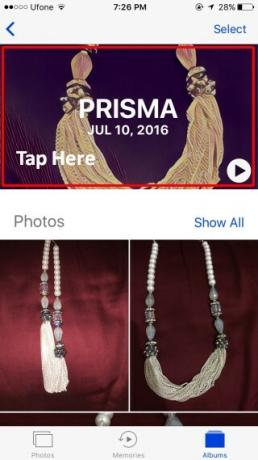
Το iOS 10 δεν θα δημιουργήσει αυτόματα μια μνήμη για άλμπουμ, εκτός αν το λέτε συγκεκριμένα. Αυτό γίνεται για να αποφευχθεί η κατάχρηση περιττού χώρου. Κάντε κύλιση προς τα κάτω μέχρι το τέλος του άλμπουμ και πατήστε την επιλογή «Προσθήκη στις αναμνήσεις».
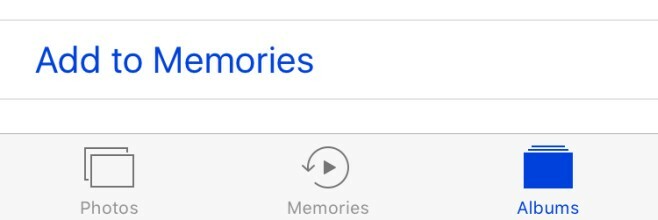
Επεξεργασία αναμνήσεων
Με τη μνήμη που έχει δημιουργηθεί τώρα, μπορείτε να αλλάξετε τη διάρκεια, τη μουσική και τις φωτογραφίες που περιλαμβάνονται στο άλμπουμ. Μπορείτε να αποκτήσετε πρόσβαση σε αναμνήσεις από το άλμπουμ για το οποίο δημιουργήθηκαν ή από την ειδική καρτέλα "Αναμνήσεις" στην εφαρμογή Φωτογραφίες. Επιλέξτε τη μνήμη και παίξτε την. Παύση αμέσως μετά, ώστε να μπορείτε να ξεκινήσετε την επεξεργασία.
Για να αλλάξετε το μήκος, χρησιμοποιήστε τις επιλογές "σύντομο", "Μεσαίο" και "Μακρύ". Εάν υπάρχουν πολύ λίγες φωτογραφίες σε ένα άλμπουμ, ενδέχεται να μην βλέπετε την επιλογή «Μεσαίο» και «Μεγάλο». Εάν θέλετε να ρυθμίσετε το μήκος μιας μνήμης σε δευτερόλεπτα, πατήστε το κουμπί ρυθμίσεων κάτω δεξιά. Πατήστε "Διάρκεια" και ορίστε το μήκος της μνήμης.

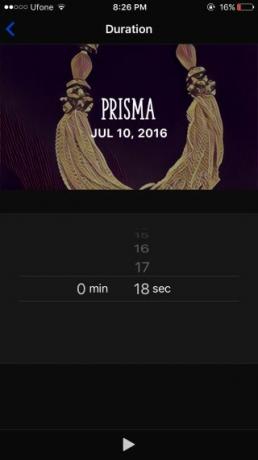
Για να επεξεργαστείτε μουσική, έχετε τρεις επιλογές. Μπορείτε να χρησιμοποιήσετε ένα από τα μουσικά κομμάτια που περιλαμβάνονται στη δυνατότητα "Αναμνήσεις", μπορείτε να χρησιμοποιήσετε μουσική από τη μουσική βιβλιοθήκη σας ή μπορείτε να καταργήσετε εντελώς τη μουσική. Τα μουσικά κομμάτια που συνοδεύουν τις Αναμνήσεις προσαρμόζονται σε μια «διάθεση» όπως «Ονειρική» και «Συναισθηματική». Σύρετε κατά μήκος της γραμμής διάθεσης για να αλλάξετε τη μουσική.
Για να προσθέσετε μουσική από τη μουσική βιβλιοθήκη σας, πατήστε το κουμπί ρυθμίσεων κάτω δεξιά. Στο εσωτερικό, θα δείτε επιλογές για πρόσβαση στη «Μουσική βιβλιοθήκη». Εάν θέλετε να αφαιρέσετε όλη τη μουσική / ήχο από τη μνήμη, επιλέξτε «Κανένα».

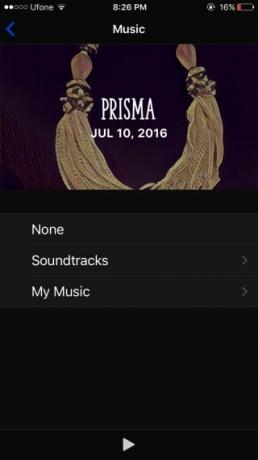
Για να προσθέσετε ή να αφαιρέσετε φωτογραφίες από μια μνήμη, πατήστε το κουμπί ρυθμίσεων κάτω δεξιά και πατήστε «Φωτογραφίες & βίντεο». Χρησιμοποιήστε το κουμπί συν κάτω αριστερά για να προσθέσετε φωτογραφίες και το κουμπί διαγραφής κάτω δεξιά για να τις αφαιρέσετε.


Προβολή & κοινή χρήση αναμνήσεων
Όλες οι αναμνήσεις που δημιουργείτε μπορούν να προβληθούν από το άλμπουμ από το οποίο δημιουργήθηκαν και από την καρτέλα "Μνήμες". Βεβαιωθείτε ότι έχετε προσθέσει μια μνήμη στις «Μνήμες» μετά τη δημιουργία της. Για να μοιραστείτε μια μνήμη, πατήστε το κουμπί κοινής χρήσης κάτω αριστερά και επιλέξτε από μία από τις πολλές εφαρμογές πώς θέλετε να τη μοιραστείτε. Μια μνήμη μπορεί να σταλεί μέσω iMessage, email, να δημοσιεύεται στο Facebook και να μεταφορτώνεται στο Dropbox και στο Instagram.
Εξαγωγή μνήμης
Για να εξαγάγετε τη μνήμη ως βίντεο, πατήστε το κουμπί κοινής χρήσης κάτω αριστερά και επιλέξτε "Αποθήκευση βίντεο". Η μνήμη θα αποθηκευτεί στο άλμπουμ «Βίντεο» ως αρχείο MOV.
Έρευνα
Πρόσφατες δημοσιεύσεις
Εγγραφή ήχου και ελεύθερων σχεδίων για τη δημιουργία παρουσιάσεων στο iPad
Δεν υπάρχουν πολλοί άνθρωποι που μπορούν να πουν ότι τους αρέσει να...
Πώς να αποκλείσετε προσβλητικά σχόλια στο Instagram
Τα κοινωνικά μέσα έχουν την καλή πλευρά και τη σκοτεινή, καταθλιπτι...
Πώς να στείλετε GIF και να μετατρέψετε σύντομα βίντεο σε GIF στο Whatsapp
Το Whatsapp πρόσθεσε επιτέλους υποστήριξη για GIF. Η εφαρμογή είναι...